怎么关闭windowshello登录 禁用 Windows Hello 的方法
更新时间:2023-10-01 16:40:43作者:yang
怎么关闭windowshello登录,在现代科技的进步下,Windows Hello成为了许多用户喜爱的登录方式之一,有时我们可能会面临禁用Windows Hello的需求。不管是出于安全性的考虑,还是因为使用其他登录方式更加方便,我们都需要了解如何关闭Windows Hello登录功能。本文将介绍一些简单有效的方法,帮助您快速禁用Windows Hello,以满足个人需求。无论您是电脑新手还是有经验的用户,都能轻松掌握这些操作,让您的电脑使用更加灵活方便。让我们一起来看看具体的操作步骤吧!
具体方法:
1.在电脑桌面状态点击开始按钮,如下图所示
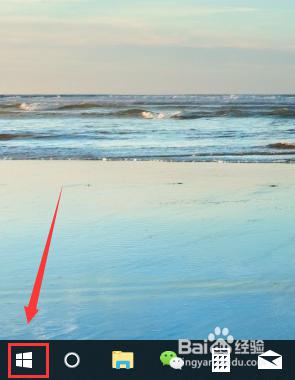
2.点击开始菜单左侧边栏的设置,如下图所示
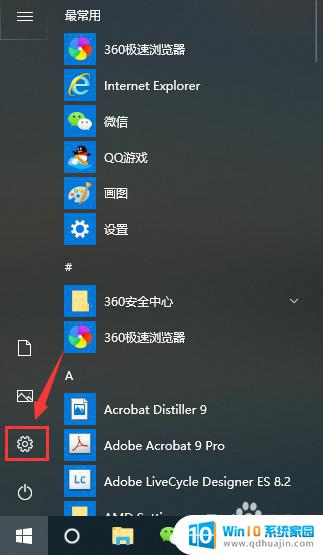
3.进入设置界面,点击账户,如下图所示
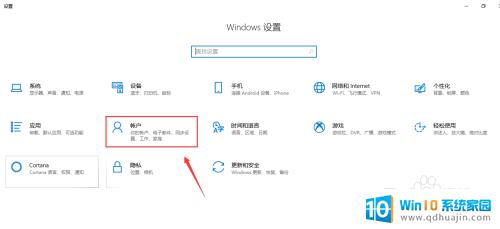
4.在账户界面点击登陆选项,如下图所示
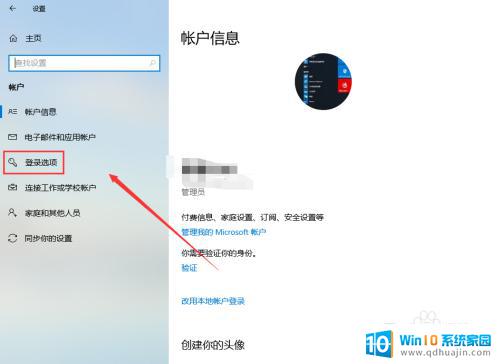
5.进入登陆选项界面可以看到目前windows hello的设置,如下图所示
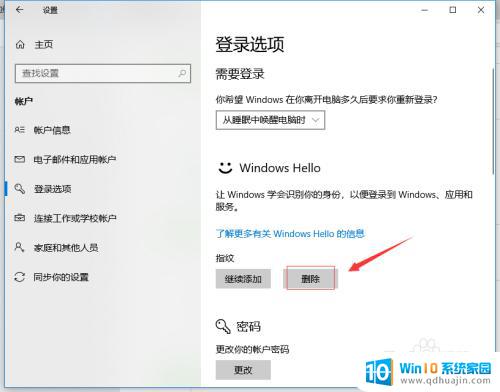
6.我们可以将windows hello相关设置全部删除,如下图所示
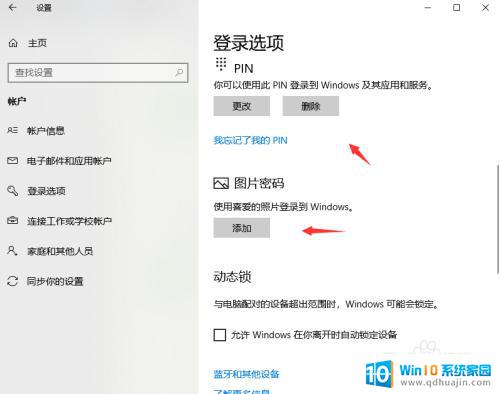
以上是如何关闭Windows Hello登录的全部内容,如果您遇到类似的问题,可以参考本文中介绍的步骤进行修复,我们希望这些步骤能为您提供帮助。
怎么关闭windowshello登录 禁用 Windows Hello 的方法相关教程
- 怎么关闭电脑上的usb插口 电脑如何禁用USB接口的方法
- 怎么禁用广告拦截器 广告屏蔽功能关闭方法
- 微信最简单的登录方法 电脑登录微信的方法有哪些
- 163邮箱登录怎么登录 163邮箱登录方法
- 通话录音在哪里关闭 华为手机通话自动录音关闭方法
- 联想电脑如何关闭密码登录 联想拯救者关闭开机密码方法
- 如何关闭耳机调节音量的功能 禁止耳机控制音量的方法
- 怎么关闭备忘录同步又不删除 怎么关闭备忘录同步功能
- 刻录权限被关闭了,怎么开启 如何解除注册表禁用光驱刻录功能
- 钉钉无法登录怎么办 如何解决钉钉无法登录的问题
- u盘电脑显示不了怎么回事 U盘插电脑后未显示怎么办
- 电脑的声音是接哪个usb插口 台式电脑音响线连接方法
- 电脑上怎样调字体大小 电脑如何修改字体大小
- 苹果手机可以连接鼠标吗 iPad/iPhone如何连接鼠标
- 电脑开机cpu fan error 电脑开机报错CPU Fan Error怎么处理
- funtouch os如何改闹钟铃声 vivo手机如何设置闹钟铃声更换
热门推荐
电脑教程推荐
win10系统推荐
- 1 萝卜家园ghost win10 64位家庭版镜像下载v2023.04
- 2 技术员联盟ghost win10 32位旗舰安装版下载v2023.04
- 3 深度技术ghost win10 64位官方免激活版下载v2023.04
- 4 番茄花园ghost win10 32位稳定安全版本下载v2023.04
- 5 戴尔笔记本ghost win10 64位原版精简版下载v2023.04
- 6 深度极速ghost win10 64位永久激活正式版下载v2023.04
- 7 惠普笔记本ghost win10 64位稳定家庭版下载v2023.04
- 8 电脑公司ghost win10 32位稳定原版下载v2023.04
- 9 番茄花园ghost win10 64位官方正式版下载v2023.04
- 10 风林火山ghost win10 64位免费专业版下载v2023.04